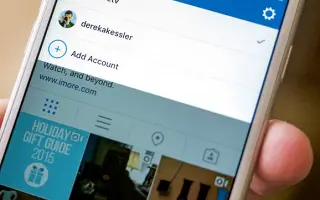Acest articol este un ghid de configurare cu capturi de ecran pentru a vă ajuta să adăugați și să comutați mai multe conturi pe Instagram.
Instagram este în prezent cea mai populară platformă de partajare a imaginilor și rețele sociale. Facebook deține Instagram și are, de asemenea, o funcție de tip TikTok cunoscută sub numele de Instagram Reels.
Deoarece Instagram este o platformă gratuită, mulți utilizatori pot avea mai multe conturi. De exemplu, un utilizator poate avea unul pentru serviciu și unul pentru uz personal. Indiferent de motiv, este ușor să folosești mai multe conturi în aplicația Instagram.
Lucrul frumos este că nu trebuie să vă bazați pe clonele de aplicații sau pe aplicațiile Instagram mutante pentru a rula mai multe conturi. Aplicația oficială Instagram pentru Android și iOS facilitează adăugarea mai multor conturi la aplicația dvs. mobilă.
Mai jos vă voi arăta cum să adăugați și să comutați mai multe conturi pe Instagram. Continuați să derulați pentru a verifica.
Adăugați și schimbați mai multe conturi pe Instagram
Dacă doriți să utilizați mai multe conturi în aplicația Instagram, citiți ghidul potrivit. În acest articol, vom împărtăși cum puteți adăuga mai multe conturi la aplicația mobilă Instagram.
IMPORTANT: Această metodă a folosit aplicația Instagram pentru Android. Aceiași pași trebuie implementați în versiunea iOS a aplicației Instagram.
- Mai întâi, deschideți aplicația Instagram pe dispozitivul dvs. mobil.
- Apoi atingeți fotografia de profil, așa cum se arată în captura de ecran de mai jos .
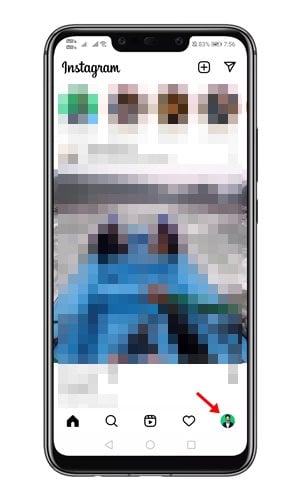
- Veți vedea acum o săgeată derulantă lângă numele dvs. de utilizator, chiar deasupra fotografiei de profil de sus .
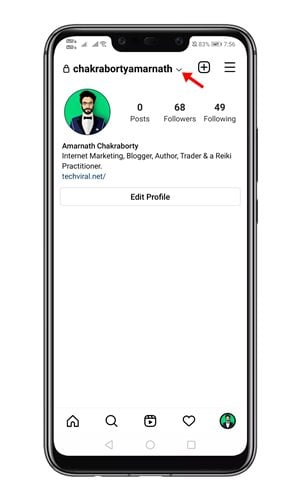
- Faceți clic pe săgeata derulantă pentru a afișa opțiunea Adăugare cont . Faceți clic pe opțiunea Încercați un cont nou pentru a crea un cont nou.
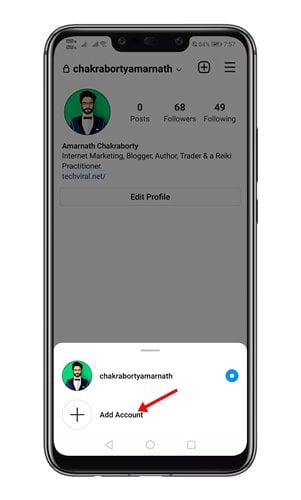
- Acum conectează-te cu un alt cont de Instagram .
- Pentru a schimba conturile, accesați pagina de profil și atingeți din nou numele de utilizator în colțul din stânga sus. Se afișează o fereastră pop-up. Trebuie să selectați contul pe care doriți să îl utilizați.
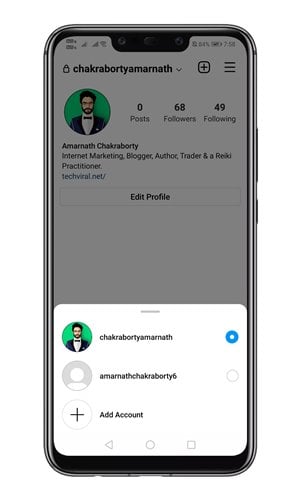
Configurarea este finalizată. Iată cum puteți adăuga mai multe conturi la aplicația Instagram.
Mai sus am văzut cum să adăugați și să comutați mai multe conturi pe Instagram. Sperăm că aceste informații v-au ajutat să găsiți ceea ce aveți nevoie.